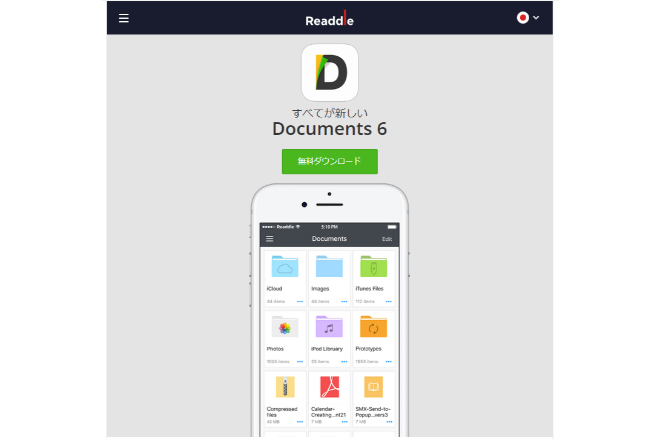
Documents by Readdleの使い方
ファイルのコピー
App StoreよりDocuments by Readdleをインストール後、メールの添付ファイルや写真の共有ボタンを押すと「Documentsにコピー」という項目が追加されていますので、こちらをタップします。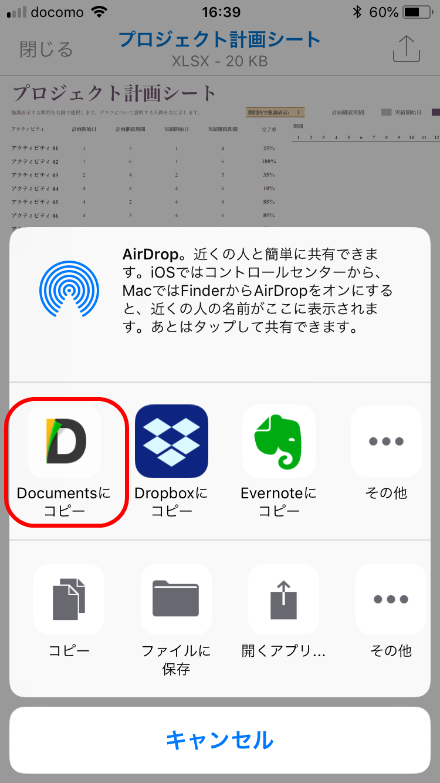
これで、Documents by Readdle上にファイルが追加されます。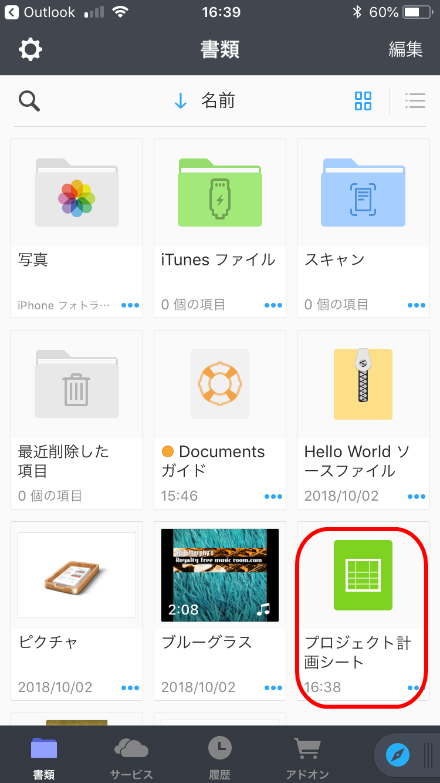
また、インターネットからファイルをダウンロードしたい場合は右下のブラウザのアイコンをタップします。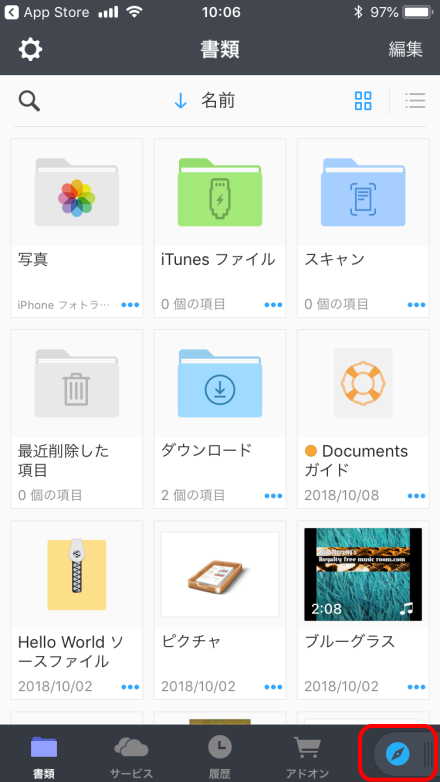
すると、ブラウザ表示に切り替わります。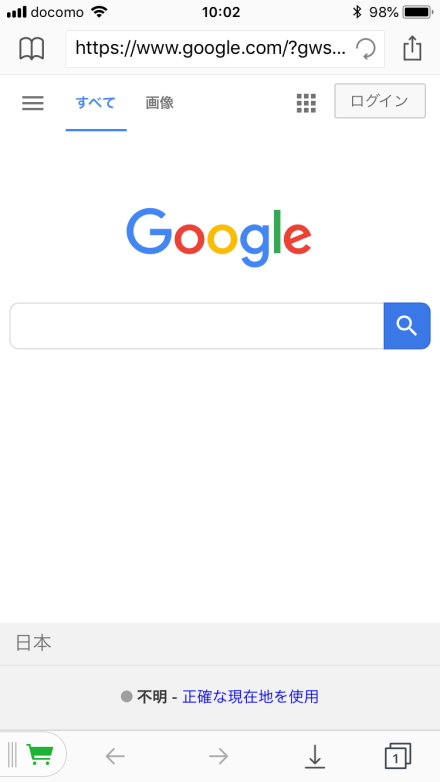
ダウンロードしたいページや画像を長押しすると、メニューが表示されますので「リンク先をダウンロード」をタップします。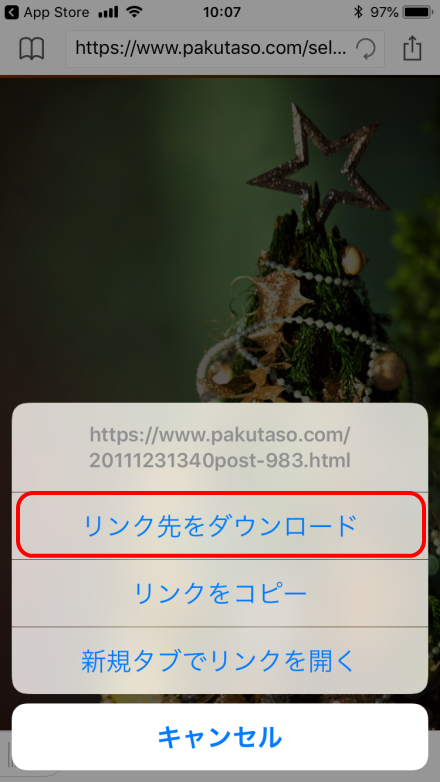
これで、Documents by Readdleのダウンロードフォルダにコピーされます。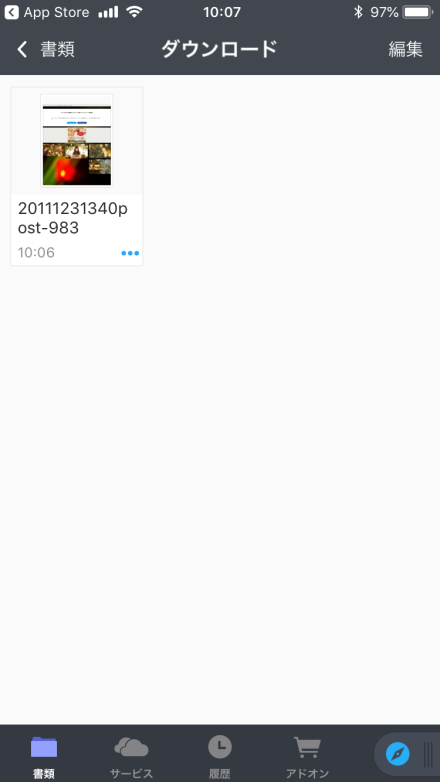
ファイルの閲覧・編集
追加されたファイルをタップすると中身を確認することができます。テキストファイルの他、ExcelやWordなどを開いて確認可能です。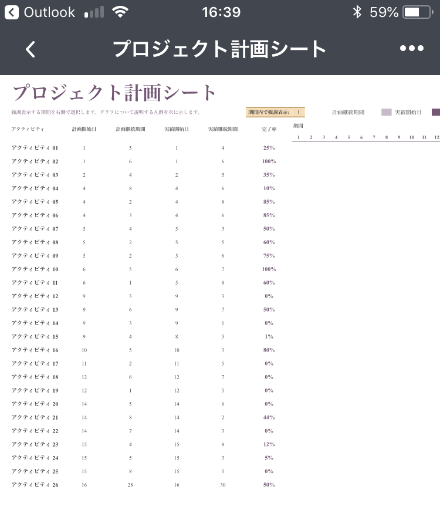
また、音楽や動画ファイルに関しては再生も可能です。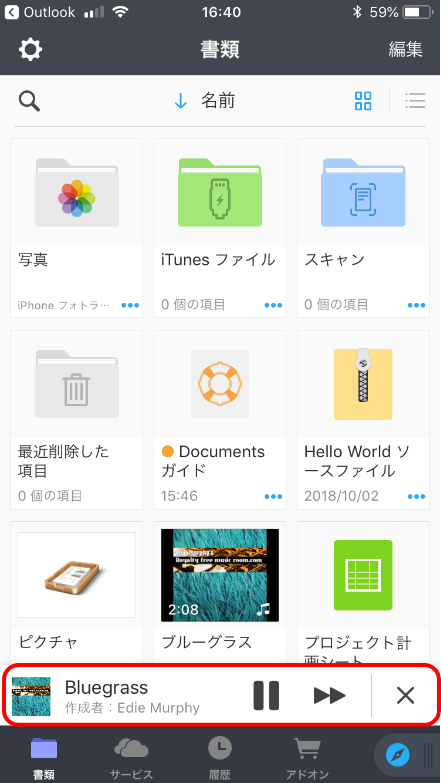
PDFファイルに関しては注釈の追加などの編集もできます。ただし、別途Readdle社の「PDF Expert」のインストールが必要です。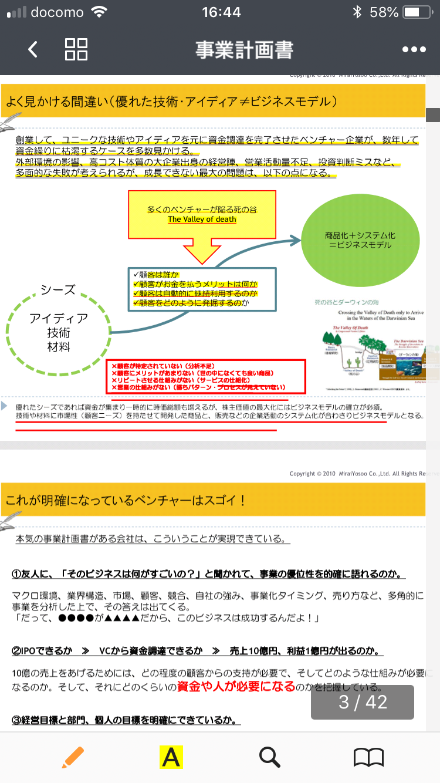
PDF Expertは「アドオン」タブよりダウンロードできます。その他、Scanner Proなどの連携アプリがダウンロードできます。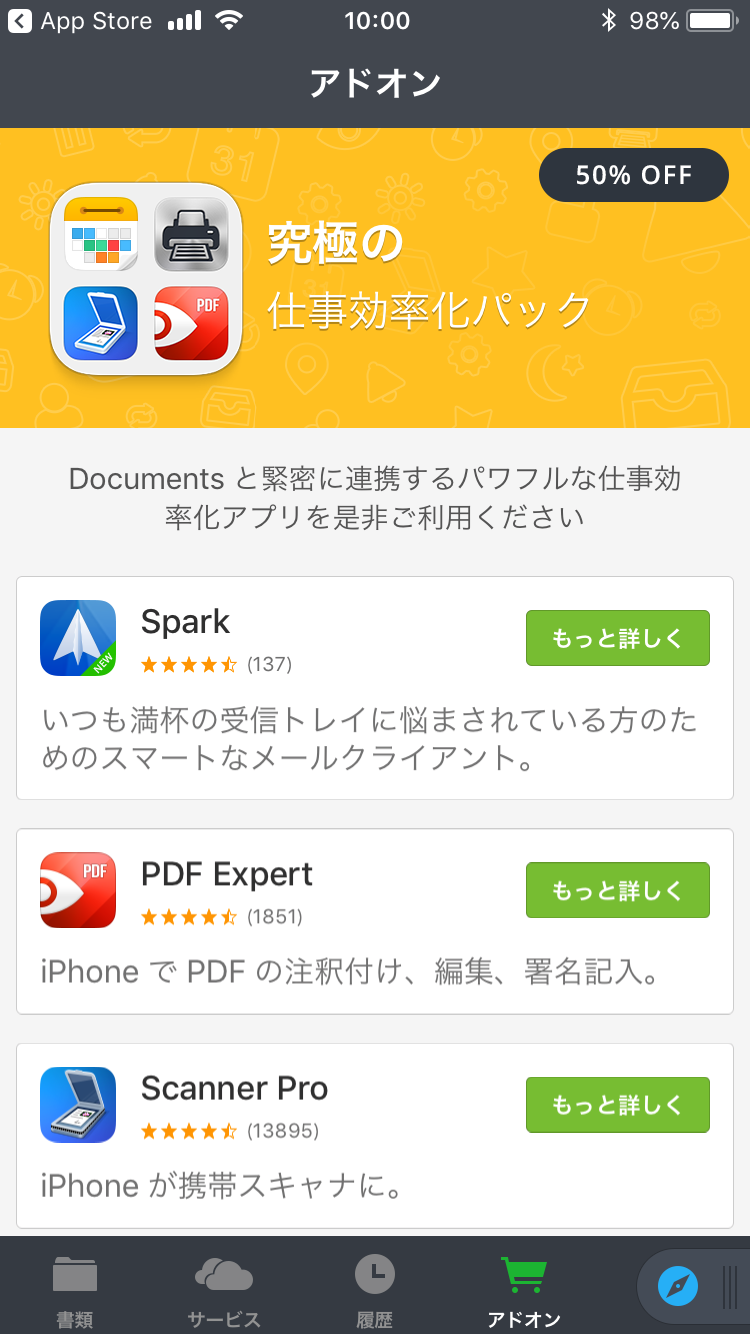
また、ファイル名の右にある「…」ボタンよりコピーや移動、圧縮やタグ付けなどの操作が可能です。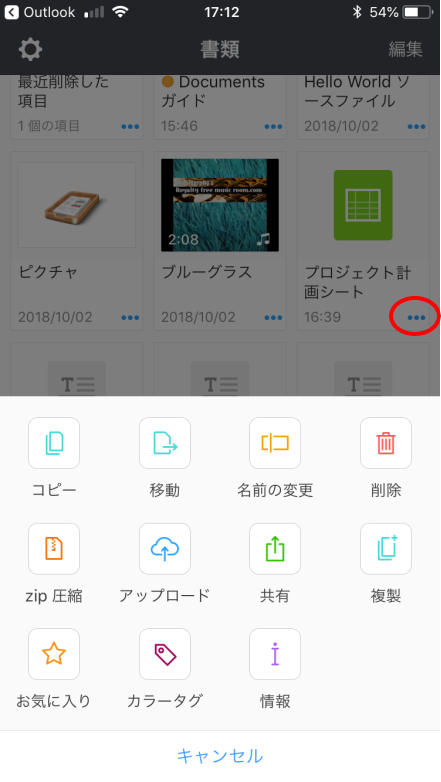
フォルダを作成することもできます。フォルダを作成するには右上の「編集」をタップ。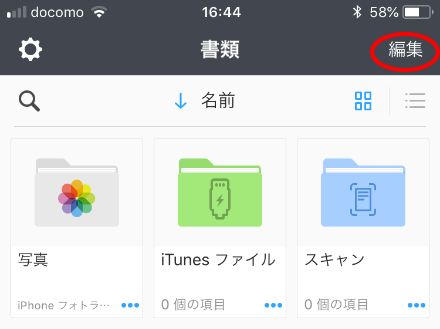
続けて、左上のフォルダ追加のアイコンをタップします。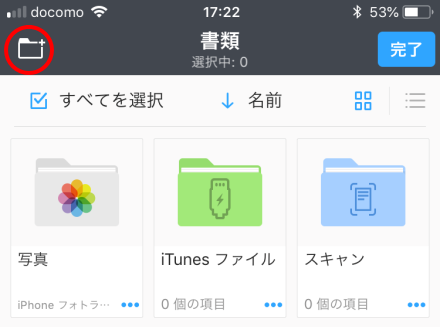
フォルダが追加されますのでフォルダ名を入力して「完了」をタップします。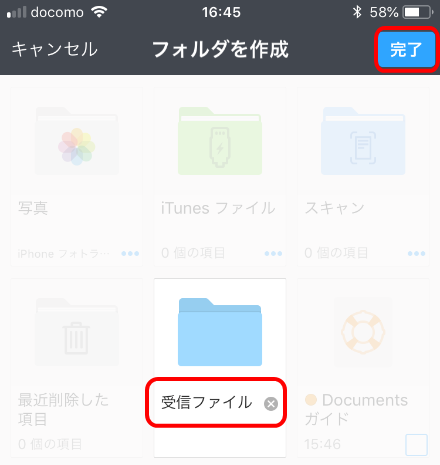
これでフォルダが追加されました。その後は移動したいファイルを選択して移動より移動ができます。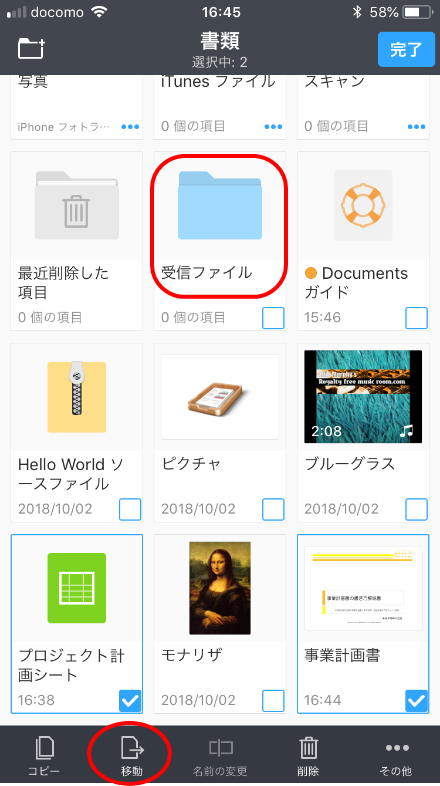
外部ストレージとの連携
また、Dropboxなどのストレージサービスと連携が可能です。「サービス」タブにある「Dropboxにログイン」をタップします。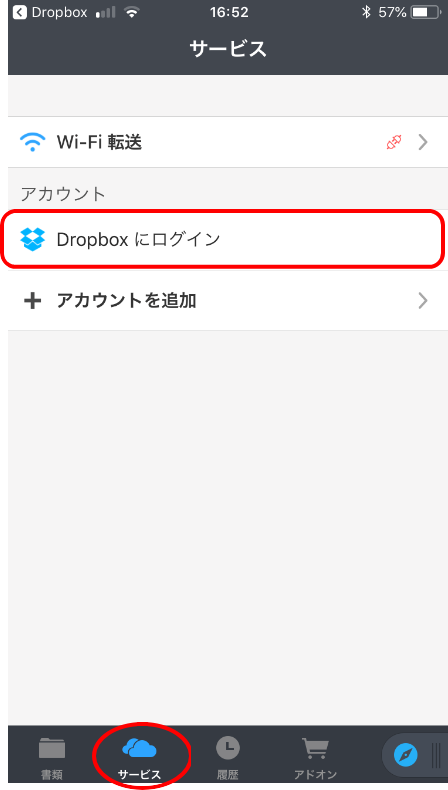
DropboxのiPhoneアプリが入っている場合は「Dropboxアプリを起動」、入っていない場合は「ログイン名を入力」をタップしDropboxにログインしましょう。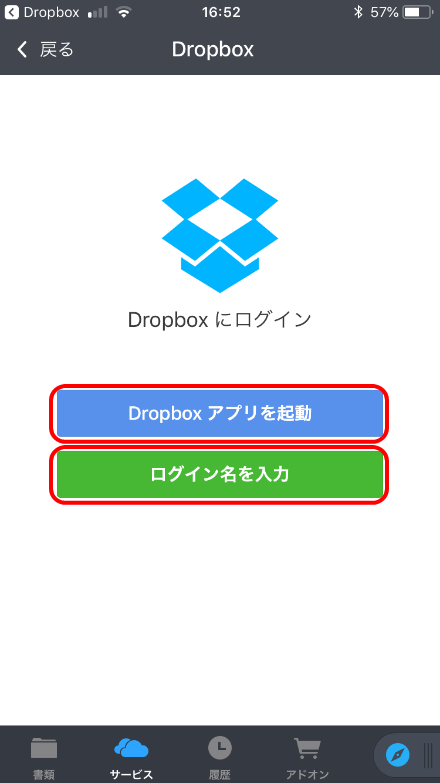
Documents by ReaddleがDropboxストレージにアクセスするための確認画面が表示されますので「許可」をタップします。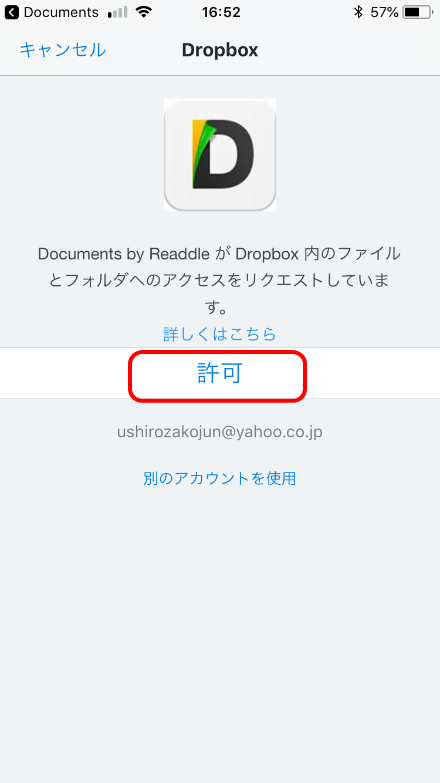
これでDropboxのフォルダが表示されました。ファイルを選択してダウンロード等の操作が可能です。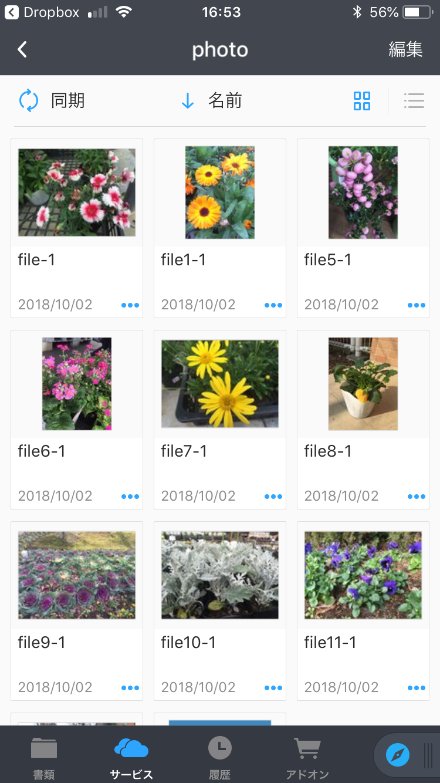
以上がDocuments by Readdleの使い方でした。Documents by ReaddleがあればPCのファイラーのようにiPhone内のファイルが一元管理できます。メールや外部ストレージなど、複数のアプリを仕事で使っている方はファイルを一元化することで効率化できますので、ぜひ導入いただいてはいかがでしょうか。
Documents by Readdleの価格
Documents by Readdleは完全無料です。ただしPDF Expertなどのアドオンアプリは有料となります。
Documents by Readdleの制限
iPhone版のみ。Androidには対応していません。
Documents by Readdleのサイト情報
URL:https://m.readdle.com/ja/documents
運営会社:Readdle Inc.
Documents by Readdleの評判
レビューを書く | |
スマホで、エクセルファイルやワードファイルなどをまとめて管理して、アプリ内で閲覧できるので、PCではなくてもそのようなファイルをチェックできて便利です。
